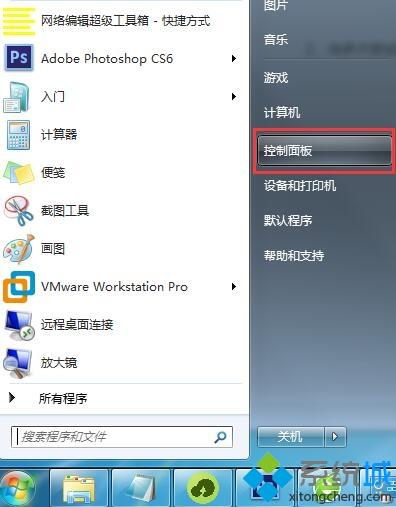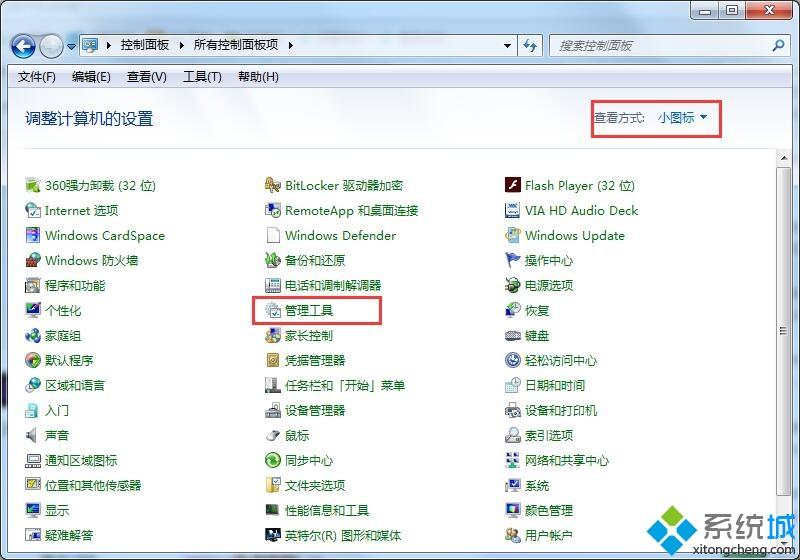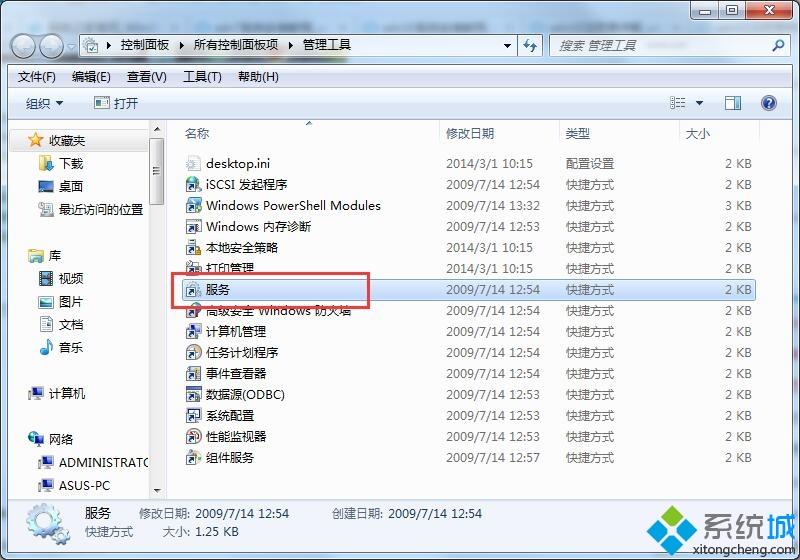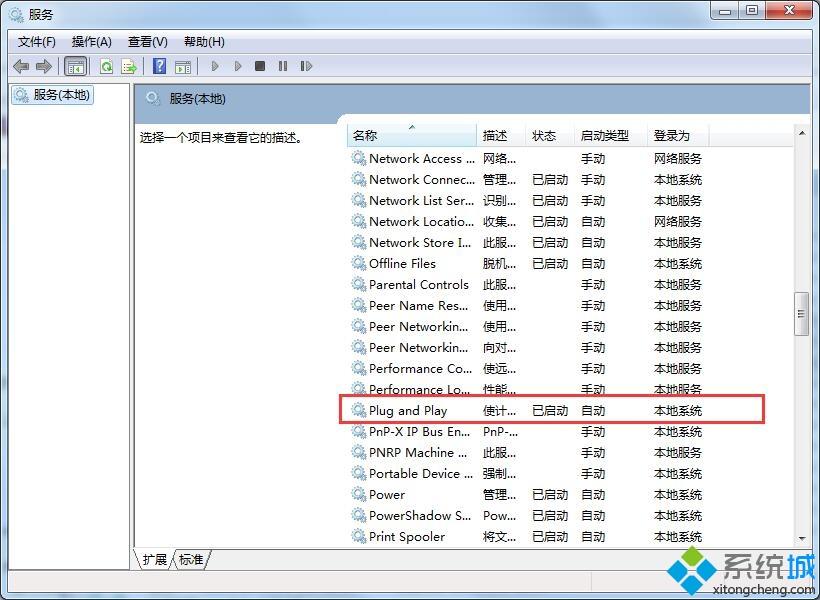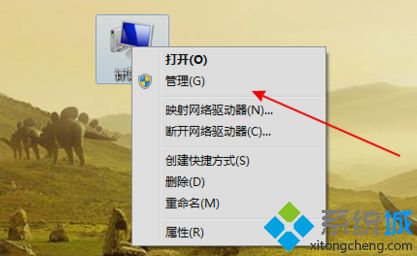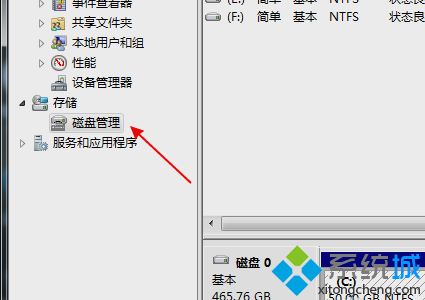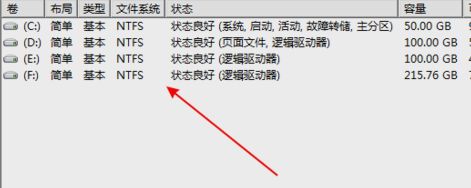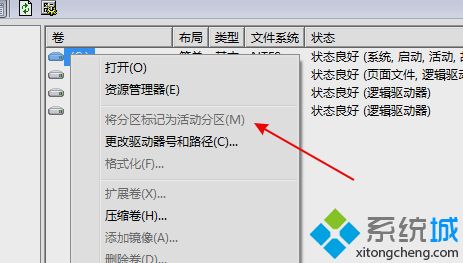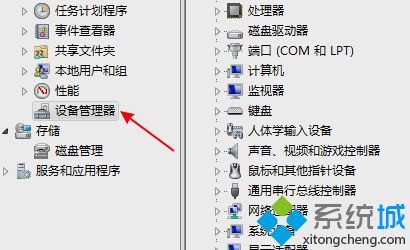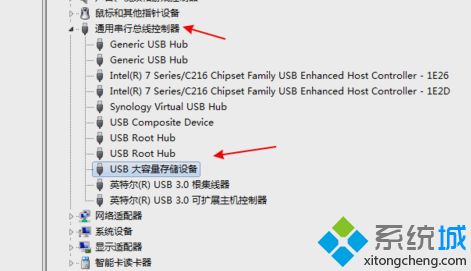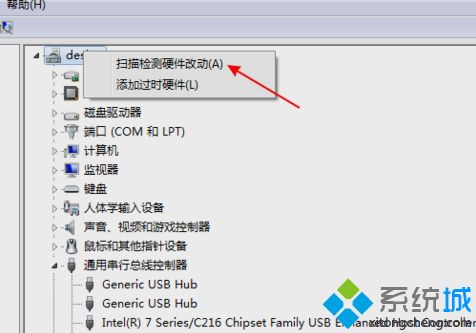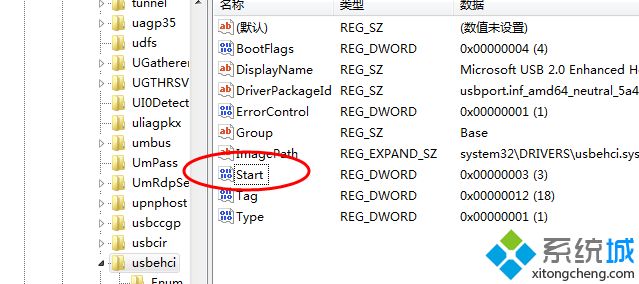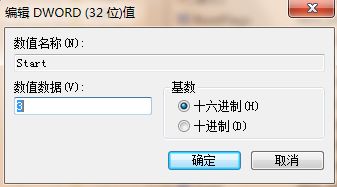计算机提示无法识别优盘,win7电脑无法识别u盘的四种解决方法 |
您所在的位置:网站首页 › 电脑不读取优盘的原因 › 计算机提示无法识别优盘,win7电脑无法识别u盘的四种解决方法 |
计算机提示无法识别优盘,win7电脑无法识别u盘的四种解决方法
|
很多朋友把U盘插win7电脑拷贝资料文件的时候发现没响应,提示无法识别,重新拔插了之后也无法读取。检查确定自己U盘没有问题,那么很可能是系统设置出现问题,这该怎么解决?针对此疑问,小编和大家说下win7电脑无法识别u盘的四种解决方法。 解决方法一: 1、首先点击电脑界面右下角位置,选择控制面板打开它。
2、在控制面板界面中找到管理工具这个选项,如果找不到的可以切换查看方式为小图标。
3、在打开的管理工具选项中找到服务选项然后双击打开。
4、继续在打开的服务选项中找到一个“plug and play”的服务选项。
5、对plug and play选项进行停止,然后在启动这个选项,这样电脑无法识别u盘启动盘的问题应该就解决了。 解决方法二: 1、首先,右键点击“计算机”,再点“管理”。
2、然后在左侧中找到“存储”下的“磁盘管理”并点击。
3、接着,在磁盘列表中查看是不是有存在没有盘符的磁盘。
4、下一步,如果有就右键点击这个盘选“将分区标识为活动分区”,再给磁盘取个名称。
解决方法三: 1、右键点击“计算机”,再点“管理”。在左侧树型菜单中点击“设备管理器”。
2、接着在设备列表中展开找到“USB大容量存储设备”。
3、然后右键点击“卸载”。
4、最后,卸载完成后再右击顶上的计算机名,选择“扫描检测硬件改动”。
解决方法四: 1、打开注册表文件,“运行”—输入”regedit"—进入注册表编辑器。 2、依次展开HEKY_LOCAL_MACHINE\SYSTEM\CurrentControlSet\Services\usbehci。 3、双击右面的start键。
把编辑窗口中的“数值数据”改为“3”,把基数改为“十六进制”。“start”是U盘设备的工作开关,默认设置为“3”表示手动,“4”表示停用,设置为“3”电脑才能识别U盘,如图2:
以上就是win7电脑无法识别u盘的四种解决方法,参考教程设置之后,相信各位小伙伴已经解决问题了。 |
【本文地址】
今日新闻 |
推荐新闻 |